küsimus
Probleem: kuidas parandada CRITICAL_STRUCTURE_CORRUPTION BSOD-i viga operatsioonisüsteemis Windows 10?
Tere. Kasutan Delli arvutit, milles töötab Windows 10 Home x64. Probleem on selles, et varsti pärast Windows 10 versioonile üleminekut hakkasin kogema sinist ekraani, mis ütleb CRITICAL_STRUCTURE_CORRUPTION. See esineb juhuslikult iga tunni kuni paari tunnini ja pole vahet, kas ma kasutan arvutit või mitte. Igasugune abi oleks väga teretulnud, kuna ma ei leia veebist asjakohast teavet. Aitäh!
Lahendatud Vastus
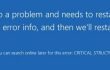
KRIITILINE STRUKTUUR KORRUPTSIOON on järjekordne Windows 10 viga, millest OS-i kasutajad teatasid. Viga tarnitakse Blue Screen of Death (BSOD) kujul ning sellele järgneb pöördloendus ja süsteemi taaskäivitamine. Tavaliselt ilmneb probleem siis, kui arvuti omanik vaatab videot või mängib mänge, eriti kõrglahutusega, kauem kui 15 minutit. Pärast vea ilmnemist spekuleerisid spetsialistid, et probleem tekib video/mängude mängimiseks kasutatava programmi rikke tõttu. See versioon on aga pärast põhjaliku analüüsi algatamist ümber lükatud KRIITILINE STRUKTUUR KORRUPTSIOON BSOD-i viga. On selgunud, et see sinine ekraan kuvatakse Windows 10 OS-is erandkorras, olenemata sellest arvuti mudel, sellele installitud tarkvara ja video/mängude mängimiseks kasutatav programm ja muu tegurid. CRITICAL_STRUCTURE_CORRUPTION või 0x00000109 Veakood näitab juhiga seotud probleeme. Tavaliselt on süüdlane seotud Windows 32 kerneli koodi muutmisega. Mõnel harvadel juhtudel võib see BSOD viidata riistvararikkele. Niipalju kui meil on õnnestunud leida, on Windowsi kerneli failid sageli pahavara, juurkomplektide ja viiruste sihtmärgiks. Seega, kui olete hakanud saama CRITICAL_STRUCTURE_CORRUPTION viga hiljuti käivitage täielik süsteemi kontroll koos pahavaratõrjega, näiteks ReimageMaci pesumasin X9. Järgmised parandused võivad samuti olla kasulikud CRITICAL_STRUCTURE_CORRUPTION BSOD-i käivitava draiveriprobleemi lahendamisel.
Kuidas parandada CRITICAL_STRUCTURE_CORRUPTION BSOD-i viga opsüsteemis Windows 10?
Kahjustatud süsteemi parandamiseks peate ostma selle litsentsitud versiooni Reimage Reimage.
Vahetu reaktsioon tekkimisele CRITICAL_STRUCTURE_CORRUPTION viga peaks olema täielik skannimine professionaalse pahavaratõrjega. See aitab juhul, kui Windowsi kerneli faili on viirus/pahavara kahjustanud ja see põhjustab nüüd draiveriprobleeme. Kui ReimageMaci pesumasin X9 ei leia midagi, siis pole süüdlane viirus. Seetõttu proovige teha järgmisi samme:
1. meetod. Käivitage kõrgendatud käsuviip
- Klõpsake Win klahv + X ja valige käsuviip (administraator).
- Tüüp sfc /scannow ja vajutage Sisenema.
- Laske süsteemil remont automaatselt teha.
- Pärast seda tippige dism.exe /online /cleanup-image /restorehealth ja vajutage Sisenema. See käsk proovib parandada rikutud faile usaldusväärsest võrguallikast.
- Kui see on tehtud, taaskäivitage süsteem.
2. meetod. Käivitage süsteem turvarežiimis
- Klõpsake Toitenupp ja vajutage Shift võti.
- Valige Taaskäivita ja siis Veaotsing.
- Klõpsake Atäpsemad valikud ja valige Käivitusseaded.
- Lõpuks valige Taaskäivita.
- Kui süsteem käivitub, valige Lubage võrguühendusega turvarežiim.
Kui CRITICAL_STRUCTURE_CORRUPTION BSOD on kadunud, siis peaksite proovima ka puhast alglaadimist juhuks, kui on probleeme tarkvara ühildumatusega. Sel eesmärgil tehke järgmised toimingud.
3. meetod. Proovige puhast saapa
- Kliki Win klahv + S ja tüüp msconfig otsinguribal.
- Valige Süsteemi konfiguratsioon otsingutulemustest ja klõpsake nuppu Teenuste vahekaart.
- Tehke kõigi kõrvale linnuke Microsofti teenused kasti ja seejärel valige Keela kõik.
- Pärast seda klõpsake nuppu Ctrl + Alt + Delete Tegumihalduri avamiseks.
- Avage Startup ja keelake kõik programmid, mis on seadistatud koos Windowsi süsteemiga automaatselt algkäivitama.
- Kui olete lõpetanud, taaskäivitage arvuti.
4. meetod. Värskenda draivereid
- Paremklõpsake Võidu võti ja valige Seadmehaldus.
- Klõpsake otsingutulemustel ja otsige üles hüüumärgiga märgitud draiverid. Kui leiate sellise draiveri, tähendab see, et see ei tööta ja seda tuleb värskendada, desinstallida või uuesti installida.
- Selleks klõpsake sellel draiveril ja valige Uuenda draiveri tarkvara.
- Kui leiate, et draiverid ei tööta valesti, soovitame graafikakaardi draiverit igal juhul värskendada.
- Kui see on tehtud, taaskäivitage süsteem.
Kui need sammud teid ei aidanud, soovitame teil probleemne draiver käsitsi uuesti installida. Kui sa ometi ei saaks parandage viga CRITICAL_STRUCTURE_CORRUPTION, peate võib-olla installima Windows 10 nullist.
Parandage oma vead automaatselt
ugetfix.com meeskond püüab anda endast parima, et aidata kasutajatel leida parimad lahendused oma vigade kõrvaldamiseks. Kui te ei soovi käsitsi parandada, kasutage automaatset tarkvara. Kõik soovitatud tooted on meie spetsialistide poolt testitud ja heaks kiidetud. Tööriistad, mida saate oma vea parandamiseks kasutada, on loetletud allpool.
Pakkumine
tee seda kohe!
Laadige alla FixÕnn
Garantii
tee seda kohe!
Laadige alla FixÕnn
Garantii
Kui teil ei õnnestunud Reimage'i abil viga parandada, pöörduge abi saamiseks meie tugimeeskonna poole. Palun andke meile teada kõik üksikasjad, mida peaksime teie arvates teie probleemi kohta teadma.
See patenteeritud parandusprotsess kasutab 25 miljonist komponendist koosnevat andmebaasi, mis võib asendada kasutaja arvutis kõik kahjustatud või puuduvad failid.
Kahjustatud süsteemi parandamiseks peate ostma selle litsentsitud versiooni Reimage pahavara eemaldamise tööriist.

VPN on selle jaoks ülioluline kasutaja privaatsus. Veebijälgijaid, nagu küpsiseid, ei saa kasutada mitte ainult sotsiaalmeedia platvormid ja muud veebisaidid, vaid ka teie Interneti-teenuse pakkuja ja valitsus. Isegi kui rakendate oma veebibrauseri kaudu kõige turvalisemaid sätteid, saab teid siiski jälgida Interneti-ühendusega rakenduste kaudu. Pealegi pole privaatsusele keskendunud brauserid, nagu Tor, optimaalne valik vähenenud ühenduse kiiruse tõttu. Parim lahendus teie ülima privaatsuse tagamiseks on Privaatne Interneti-juurdepääs - olge võrgus anonüümne ja turvaline.
Andmete taastamise tarkvara on üks valikutest, mis võib teid aidata taastada oma failid. Kui olete faili kustutanud, ei kao see õhku – see jääb teie süsteemi nii kauaks, kuni selle peale uusi andmeid ei kirjutata. Data Recovery Pro on taastetarkvara, mis otsib teie kõvakettalt kustutatud failide töökoopiaid. Tööriista kasutades saate vältida väärtuslike dokumentide, koolitööde, isiklike piltide ja muude oluliste failide kadumist.